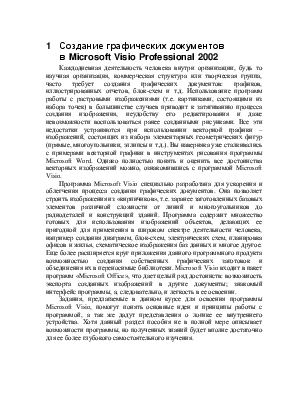

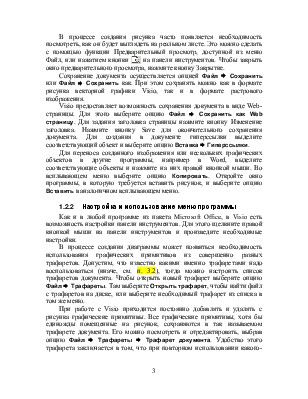
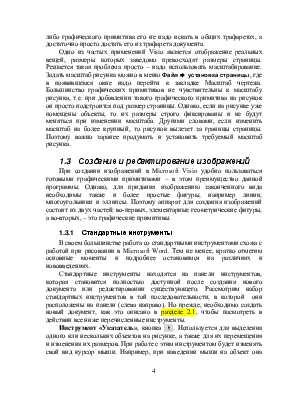
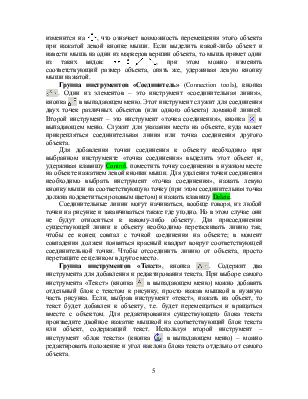
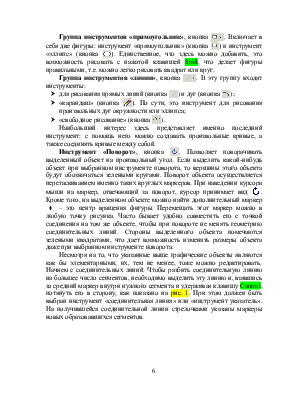
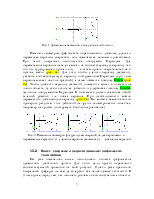
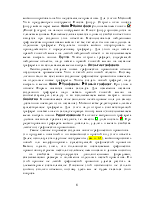
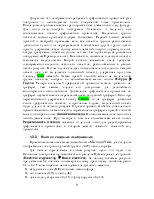
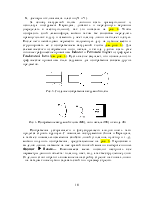
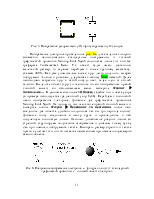
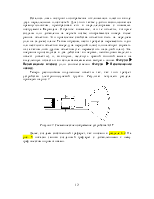
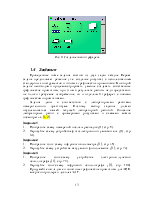

Каждодневная деятельность человека внутри организации, будь то научная организация, коммерческая структура или творческая группа, часто требует создания графических документов: графиков, иллюстрированных отчетов, блок-схем и т.д. Использование программ работы с растровыми изображениями (т.е. картинками, состоящими из набора точек) в большинстве случаев приводит к затягиванию процесса создания изображения, неудобству его редактирования и даже невозможности воспользоваться ранее созданными рисунками. Все эти недостатки устраняются при использовании векторной графики – изображений, состоящих из набора элементарных геометрических фигур (прямые, многоугольники, эллипсы и т.д.). Вы наверняка уже сталкивались с примерами векторной графики в инструментах рисования программы Microsoft Word. Однако полностью понять и оценить все достоинства векторных изображений можно, ознакомившись с программой Microsoft Visio.
Программа Microsoft Visio специально разработана для ускорения и облегчения процесса создания графических документов. Она позволяет строить изображения из «кирпичиков», т.е. заранее заготовленных базовых элементов различной сложности от линий и многоугольников до радиодеталей и конструкций зданий. Программа содержит множество готовых для использования изображений объектов, делающих ее пригодной для применения в широком спектре деятельности человека, например создания диаграмм, блок-схем, электрических схем, планировка офисов и жилья, схематическое изображения баз данных и многое другое. Еще более расширяется круг приложения данного программного продукта возможностью создания собственных графических заготовок и объединения их в переносимые библиотеки. Microsoft Visio входит в пакет программ «Microsoft Office», что дает целый ряд достоинств: возможность экспорта созданных изображений в другие документы; знакомый интерфейс программы, а, следовательно, и легкость в ее освоении.
Задания, предлагаемые в данном курсе для освоения программы Microsoft Visio, помогут понять основные идеи и принципы работы с программой, а так же дадут представления о логике ее внутреннего устройства. Хотя данный раздел пособия не в полной мере описывает возможности программы, но полученных знаний будет вполне достаточно для ее более глубокого самостоятельного изучения.
Идею программы Microsoft Visio можно сформулировать так: предоставить простой и эффективный язык, состоящий из графических объектов, для своеобразного общения (технического или управленческого). Словарь этого языка состоит из набора заготовленных графических примитивов, что делает реальным сходство с разговорным языком или языком жестов. Для большинства пользователей программы предполагается знание того, что конкретно нужно изобразить. Из этого следует четкое разделение графических заготовок по области их применения на группы, а групп заготовок – на разделы. Например, существуют группы объектов, созданные специально для проектирования электрических схем или плана местности, или логических блок-схем.
Заранее обговорим некоторые понятия, используемые в программе:
Ø графический примитив (shape) – базовый графический элемент, из которого впоследствии строится изображение;
Ø трафарет (stencil) – группа графических примитивов, объединенных по функциональному назначению; трафареты хранятся в файлах типа *.vss и *.vst;
Ø шаблон (template) – группа трафаретов, объединенная по области их возможного применения; физически шаблоны объединяются путем помещения файлов трафаретов в определенные директории;
Ø рабочий файл (diagram) – создаваемая Вами схема; сохраняется в файл типа *.vsd.
Практически любую информацию о Visio можно получить из справочной системы, которая доступна из меню Помощь ð Помощь Microsoft Visio. Для облегчения поиска в справочной системе предусмотрен тематический поиск, находящийся в закладке Мастер ответов. Просто введите в поле Выберите действие одно или несколько слов, характеризующих интересующий вопрос, и нажмите кнопку Найти.
Работа с Visio начинается с создания нового документа. Для этого в меню Файл ð Новый надо выбрать опцию Выбор типа рисунка, для выбора набора графических примитивов, или выбрать опцию Новый чертеж, для непосредственного создания нового документа. В последнем случае требуемые графические трафареты придется открывать вручную. Для редактирования существующего документа выберите опцию Файл ð Открытие.
Уважаемый посетитель!
Чтобы распечатать файл, скачайте его (в формате Word).
Ссылка на скачивание - внизу страницы.